相信很多朋友都遇到过以下问题,就是几何画板做出黑白闪烁效果的详细过程。针对这个问题,今天手机之家小编就搜集了网上的相关信息,给大家做个几何画板做出黑白闪烁效果的详细过程的解答。希望看完这个教程之后能够解决大家几何画板做出黑白闪烁效果的详细过程的相关问题。
大家知道怎么使用几何画板做出黑白闪烁效果吗?下文小编就带来几何画板做出黑白闪烁效果的详细过程,一起来看看吧!
几何画板做出黑白闪烁效果的详细过程

步骤一
新建参数。点通常是借助颜色参数的变化而达到闪烁的效果,首先需要新建参数。打开数学课件制作工具几何画板,使用“点工具”在画板上任意画一点A。选择上方菜单栏“数据”菜单中的“新建参数”命令,在弹出的对话框点击确定,就得到了参数t1,选中参数t1,右击选择“属性”,将标签改为n,数值改为1.00,动画参数按下图设置;
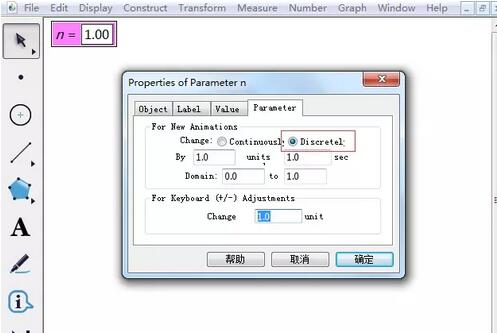
步骤二 计算数值。选择上方菜单栏“数据”菜单中的“计算”命令,在弹出的对话框计算如下图所示的数值;
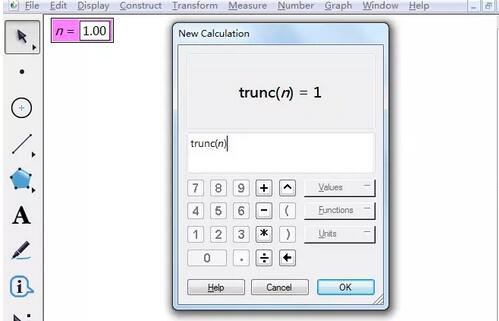
步骤三
设置颜色参数。使用移动工具选中点A和trunc(n),选择上方菜单栏“显示”菜单中“颜色”——“参数”命令,在弹出的对话框选择“灰度”,点击确定;
利用此功能还可以实现两个三角形同时闪烁,具体教程可参考:几何画板绘制彩色同闪三角形。
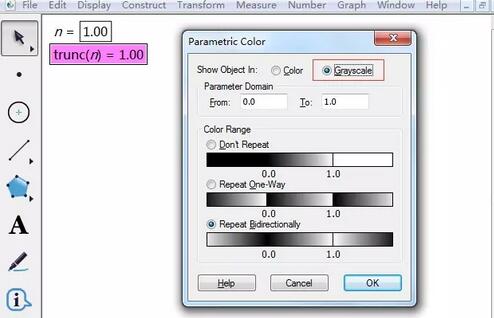
步骤四 制作动画按钮。选中参数n,选择上方菜单栏“编辑”菜单中“动画”命令,在弹出的对话框点击确定,这样就得到“动画参数”按钮;
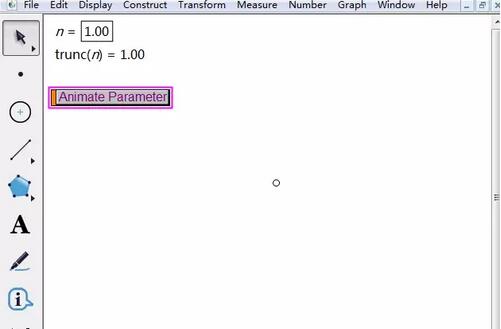
步骤五
隐藏不必要对象。选中参数n和trunc(n),选择上方菜单栏“显示”菜单中的“隐藏度量值”,单击“动画参数”按钮,就会看到点A闪烁动画。
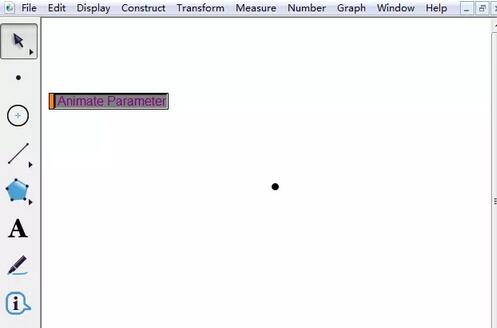
以上就是几何画板做出黑白闪烁效果的详细过程,大家可以试试。